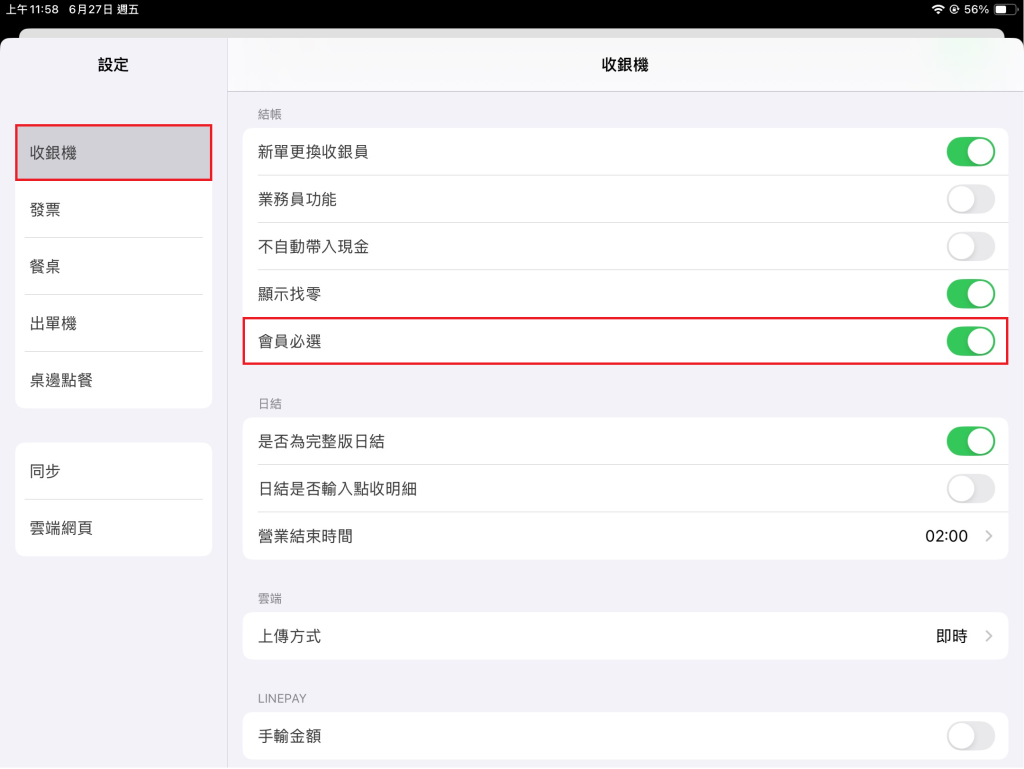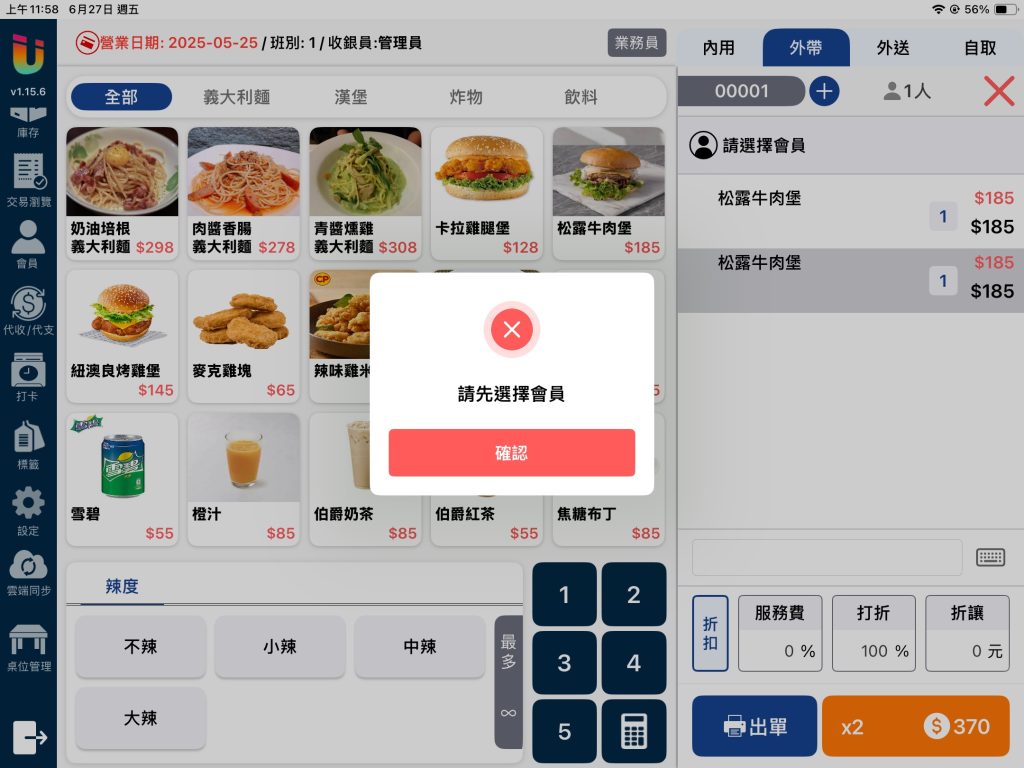自訂折價名目
當有折扣或是加成的金額異動時,系統會預設將異動金額直接反映在商品的售價上。
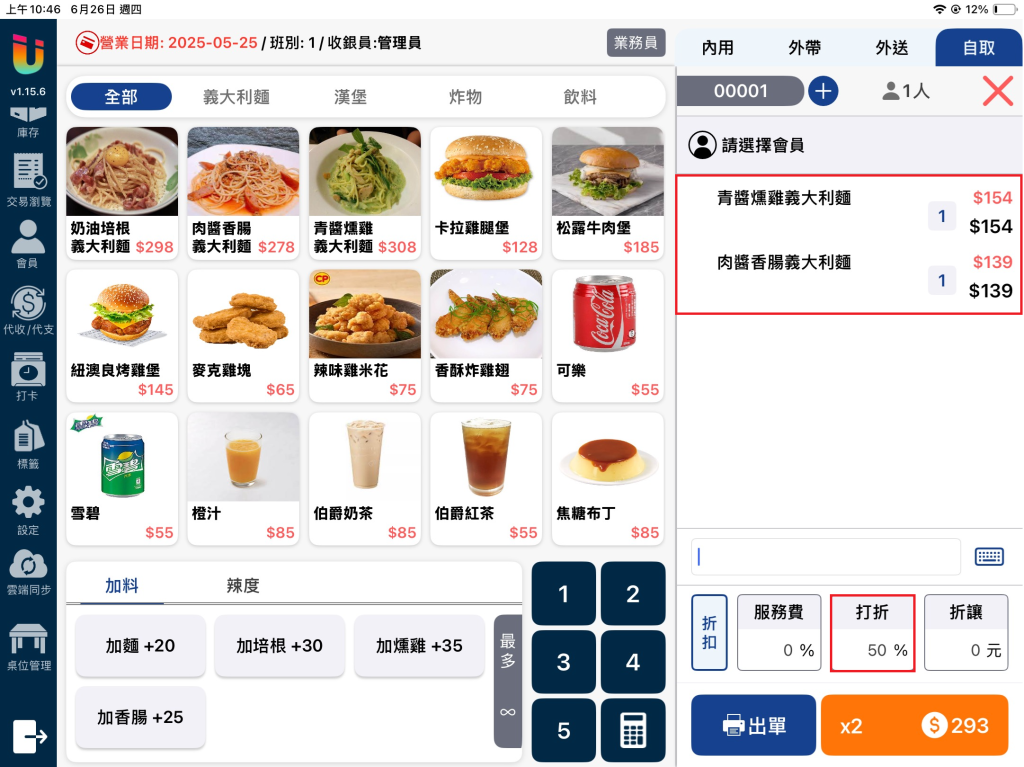
折扣或是加成所產生的金額異動也可以透過設定使其不反映在商品上,改以品項的形式將折價名目顯示在 [購物車] 內。
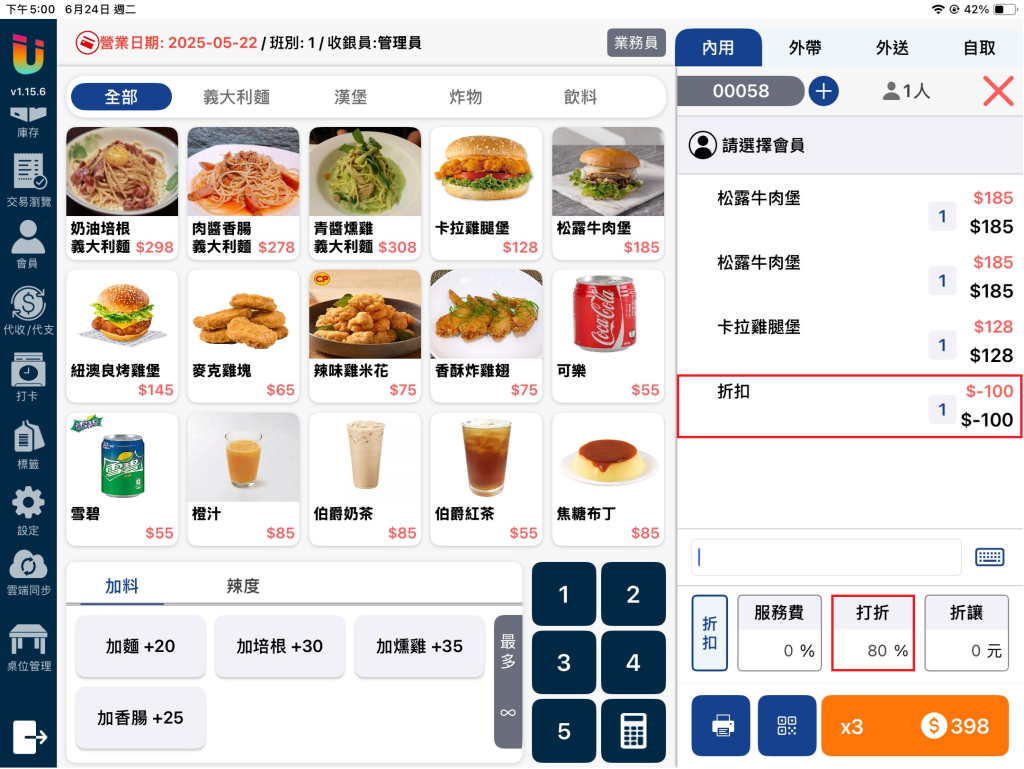
如欲使折價名目以品項的形式顯示在 [購物車] 內,需先前往 [雲端後台] > [基本資料] > [商品] 內將折價名目建立成一個商品。
例如想將折扣以品項顯示在購物車內,則需先建立一個名為 [折扣] 的商品
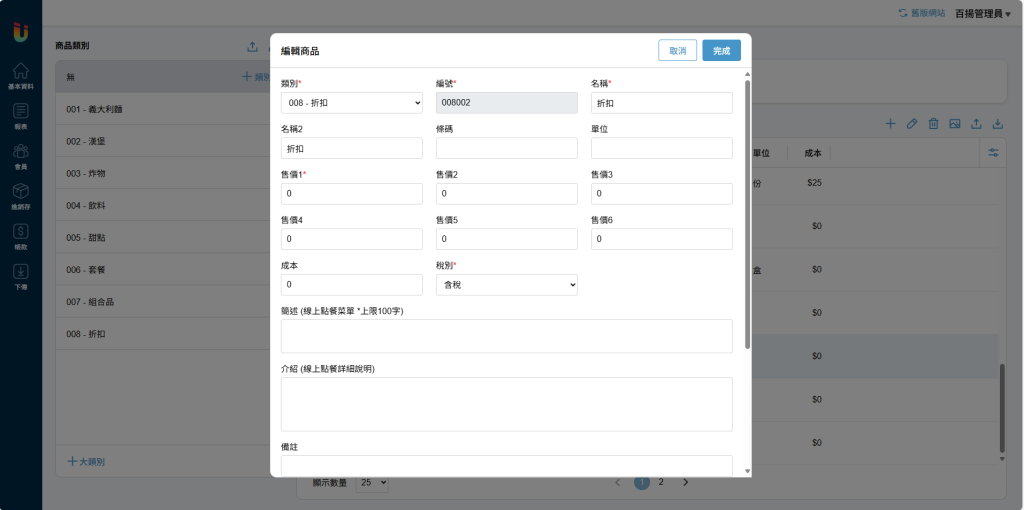
接著於前台Pad左方 [功能表] 點選 [設定],在該頁面 [收銀機] > [自訂商品] 處點擊欲顯示的對應折扣類型,並選擇剛剛所建立的 [折價名目] 商品,即可使該折扣類型的異動金額以品項的形式將折價名目顯示在 [購物車] 內。
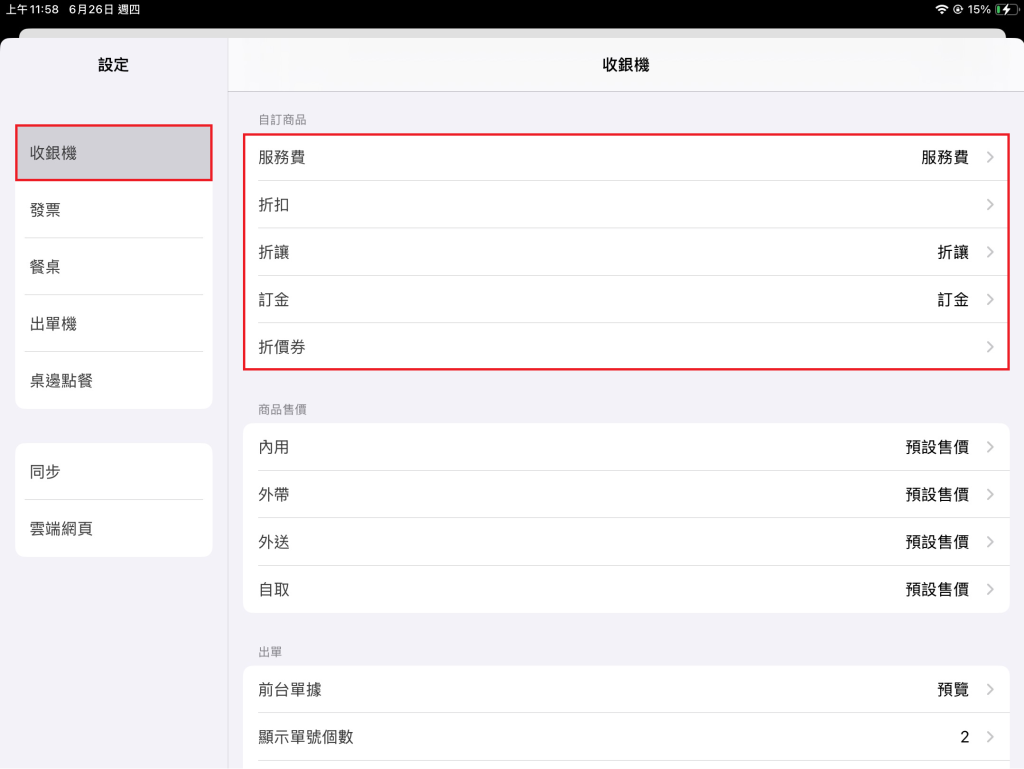
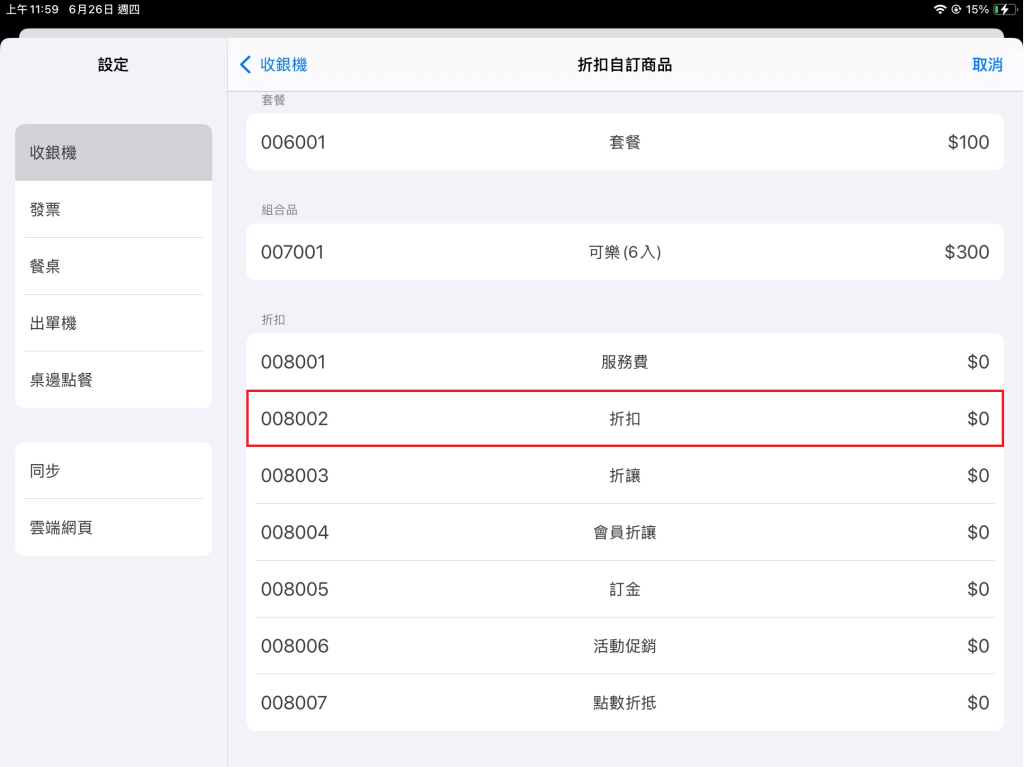
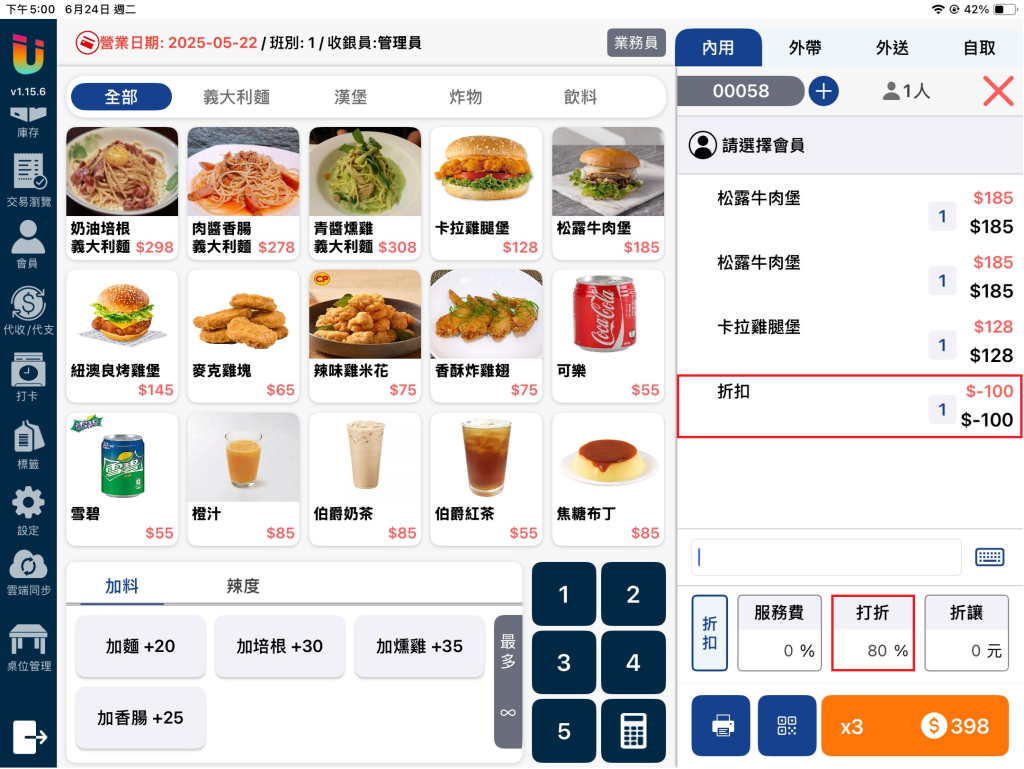
負數商品數量
在預設的狀態下商品的數量只能為正數不可為負數,但如果有商品數量為負數的需求的話,可以於左方 [功能表] 點選 [設定],點擊該頁面 [收銀機] > [商品] > [商品數量負數] 即可使商品數量可降至負數。
- 特別注意 ! 總金額如果為負數仍然不可結帳!
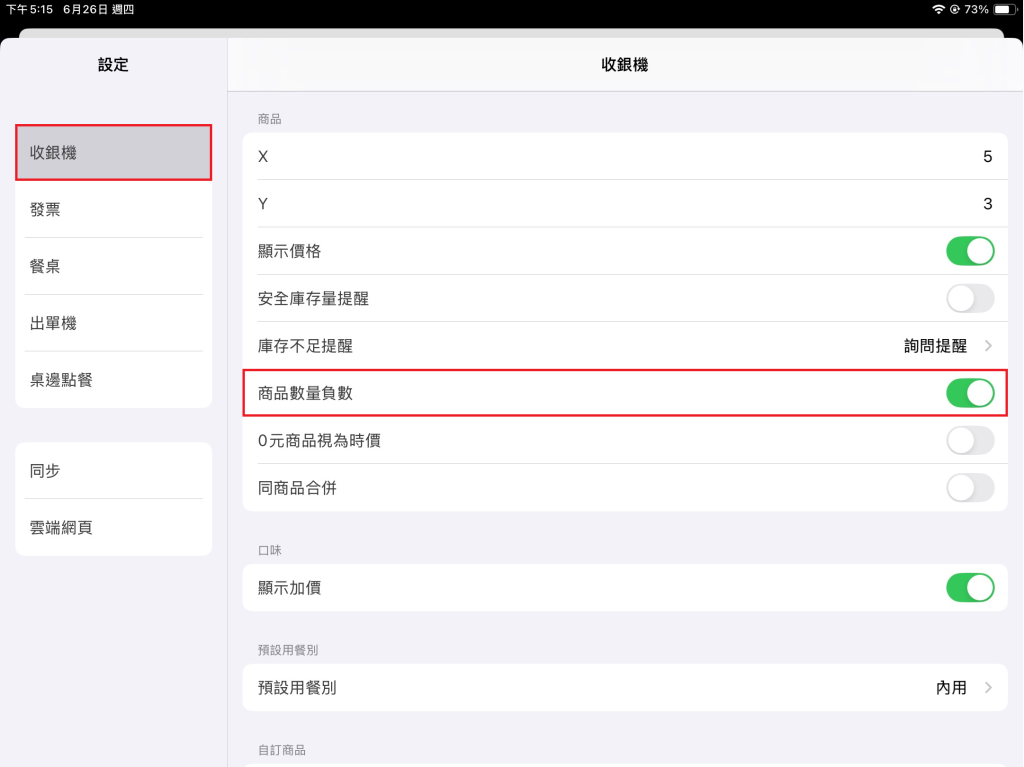
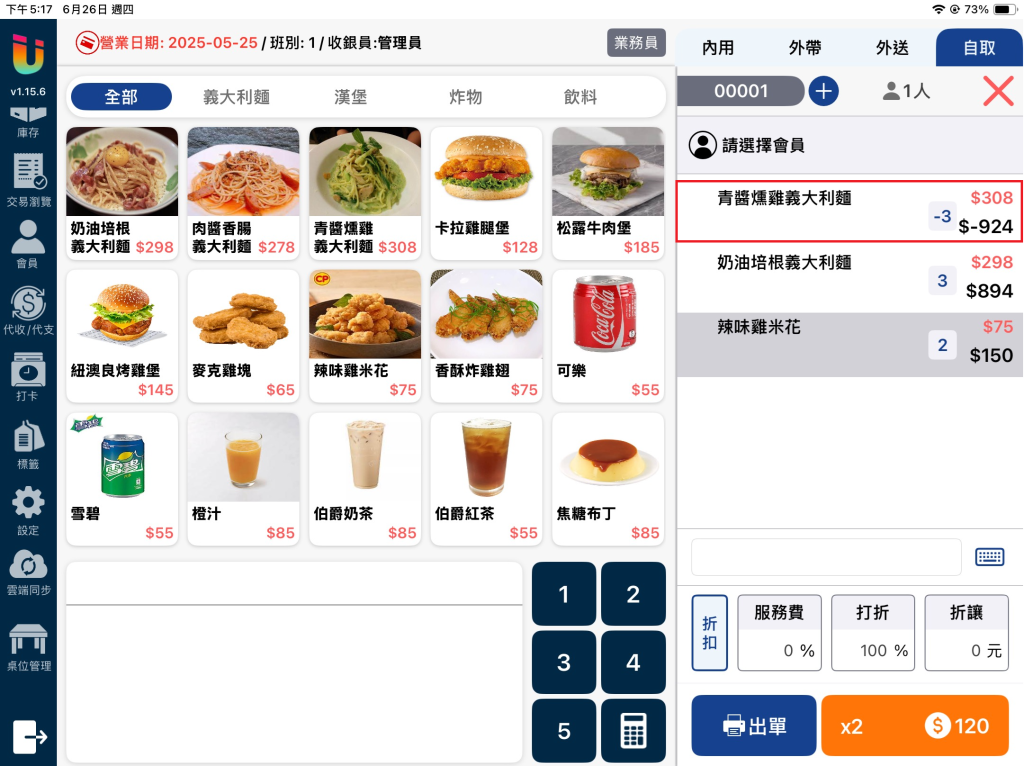
掃描槍與商品查詢
如用戶有掃描 [商品條碼] 或透過 [條碼] 和 [商品編號] 查詢商品的需求,可於左方 [功能表] 點選 [設定],點擊該頁面 [收銀機] > [周邊] > [掃描槍] 開啟條碼掃描與查詢功能。
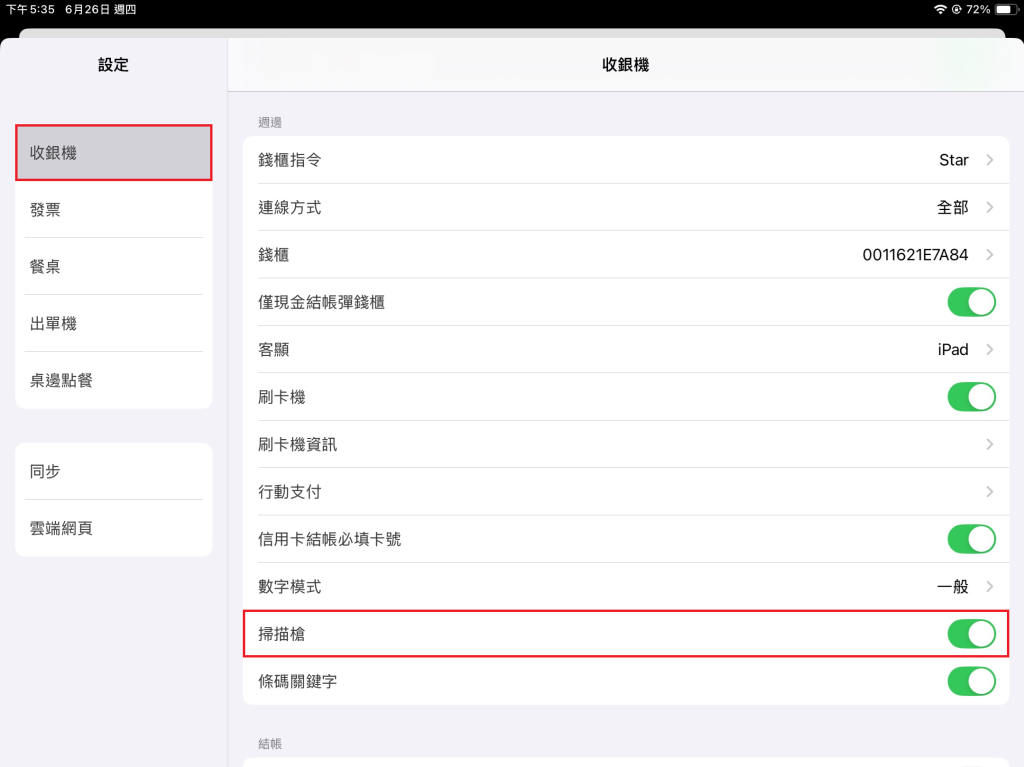
該功能開啟後於 [點餐介面] 使用掃描槍直接掃描條碼即可帶入商品,如需要查詢商品也可以點擊 [點餐介面] 右下方的 [鍵盤] 按鈕於彈窗輸入 [商品編號] 或 [商品條碼] 來搜尋商品。
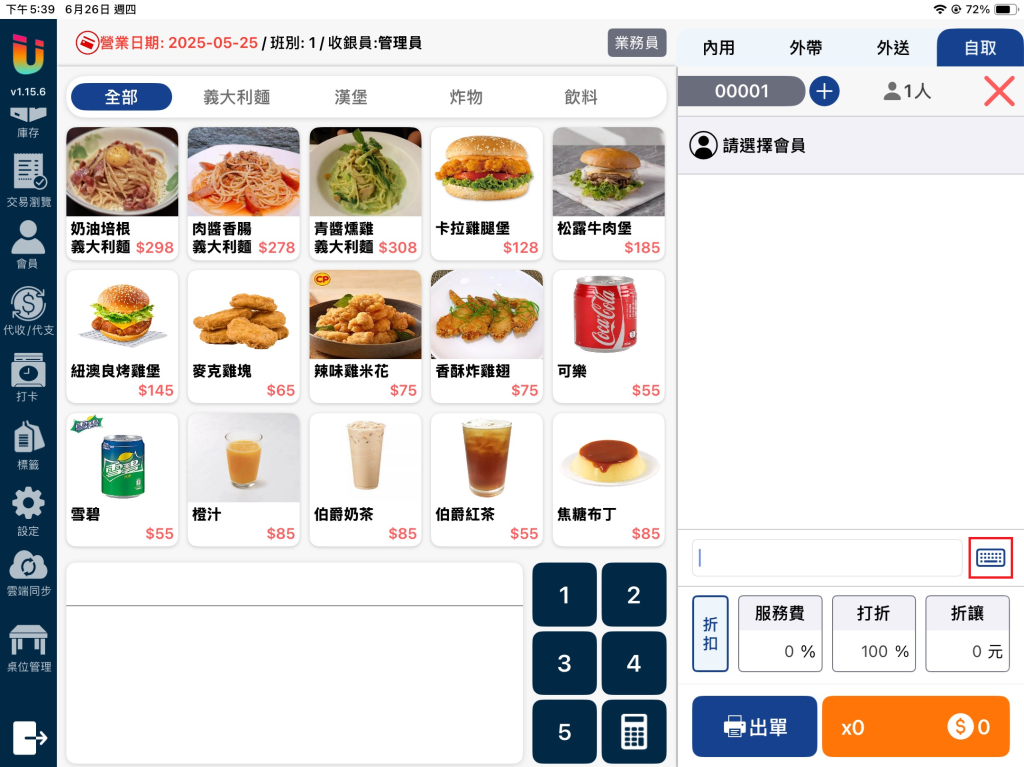
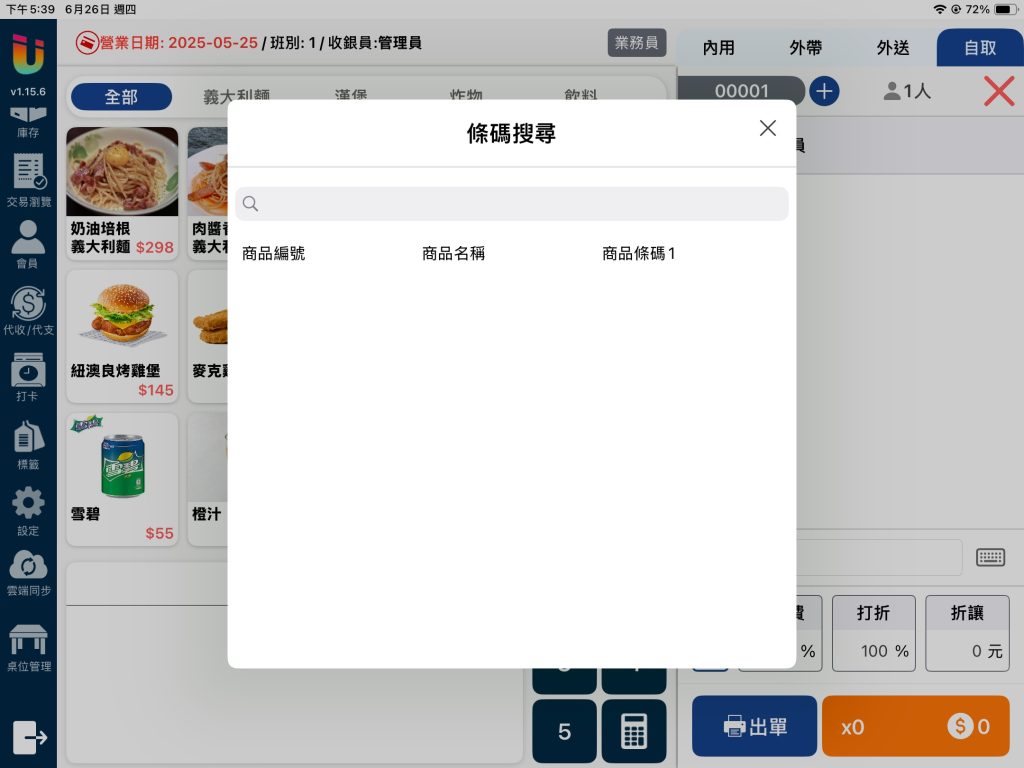
在進行 [商品查詢] 時可以選擇要進行 [精準搜尋] 還是 [關鍵字搜尋]。
於左方 [功能表] 點選 [設定],點擊該頁面 [收銀機] > [周邊] > [條碼關鍵字] 打開開關即可在搜尋時進行 [關鍵字搜尋],如關閉該開關則為 [精準搜尋]
- 精準搜尋: [搜尋結果] 只顯示與 [搜尋條件] 完全相符的商品
舉例: 如在搜尋框輸入 [01] 則搜尋結果只會顯示商品編號或商品條碼為 [01] 的商品 - 關鍵字搜尋: 搜尋結果會顯示全部符合關鍵字的相關商品
舉例: 如在搜尋框輸入 [01] 則搜尋結果會顯示所有商品編號或商品條碼字段含 [01] 的商品,例商品編號301225
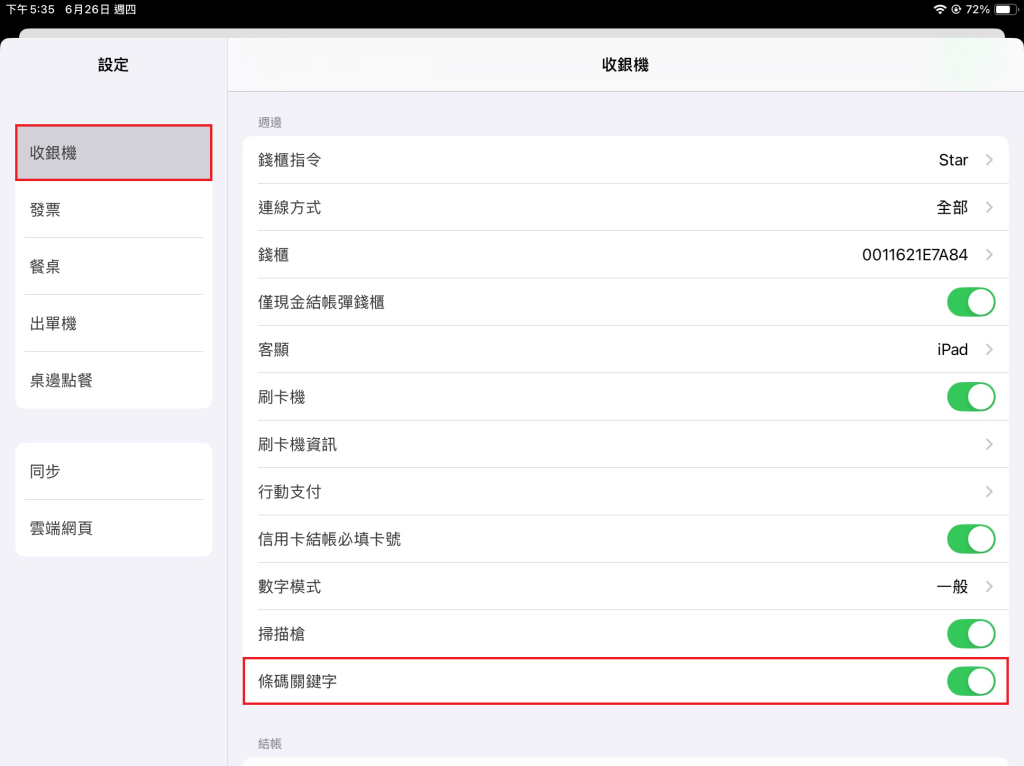
業務員功能與相關設定
Ushow 可以設定業務員並且記錄業績。
於 [雲端後台] > [基本資料] > [員工與權限] 選擇欲設定為業務員的員工,點擊 [編輯] 按鈕並於 [職務類型] 欄位選擇業務員即可將員工設為業務員
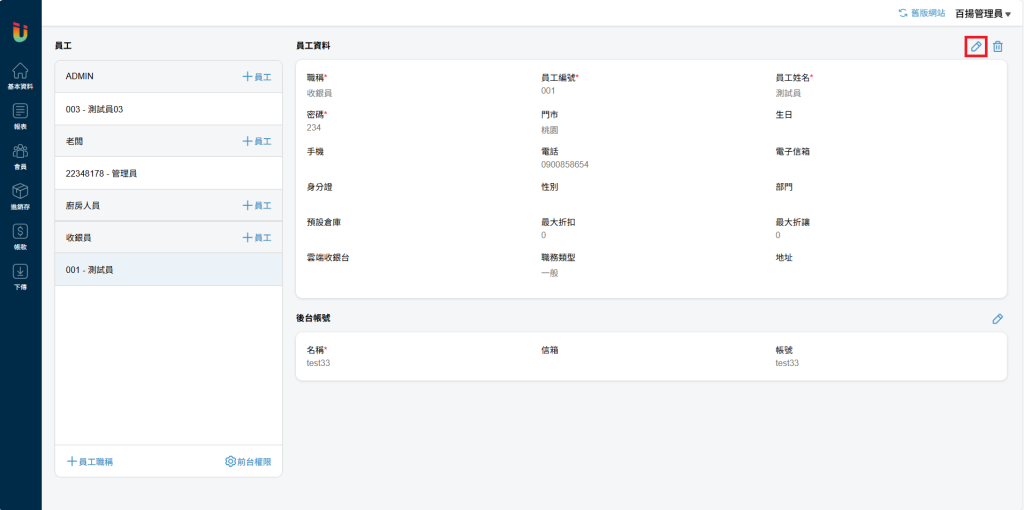
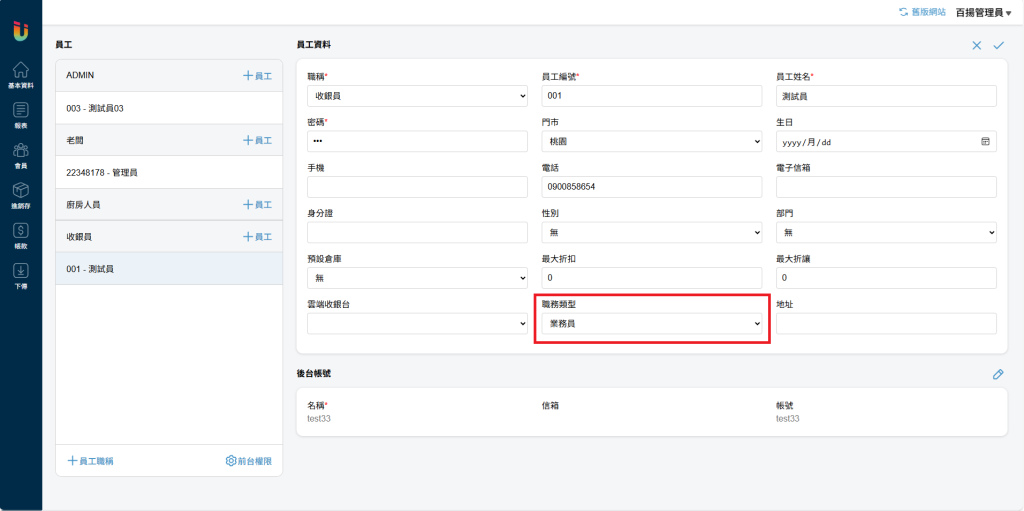
於Pad前台左方 [功能表] 點選 [設定],點擊該頁面 [收銀機] > [結帳] > [業務員功能] 即可開啟業務員功能。
當該功能開啟時於 [點餐介面] 點擊上方的 [業務員] 按鈕即可選擇該筆單據的業務員並記錄業績。
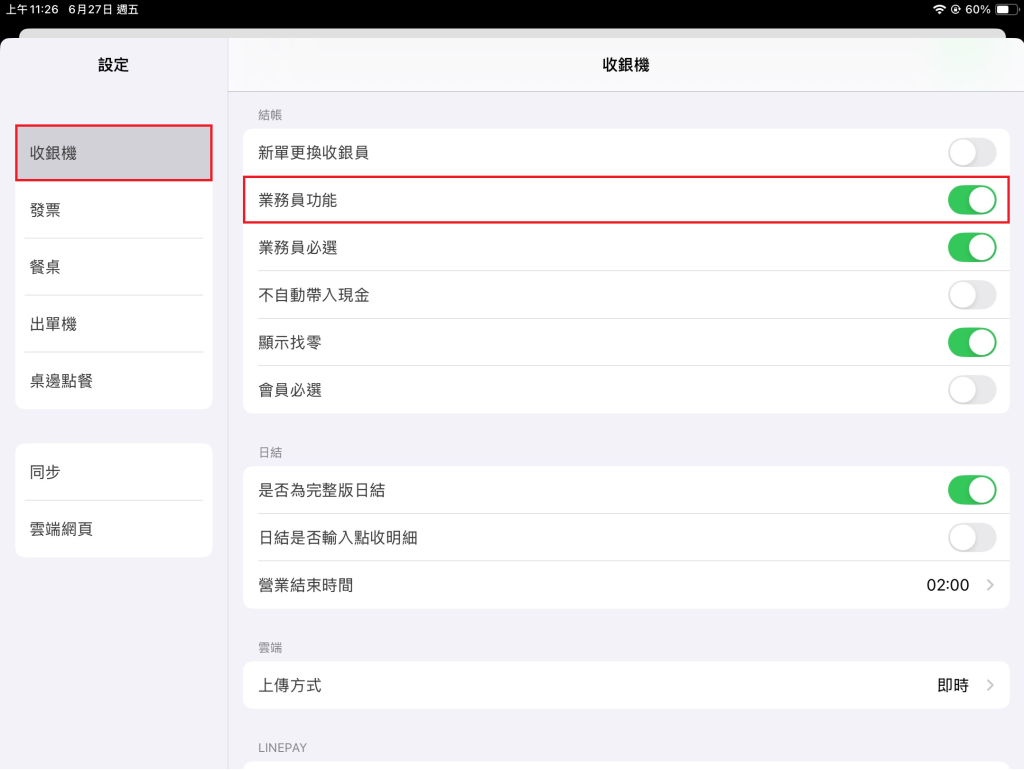
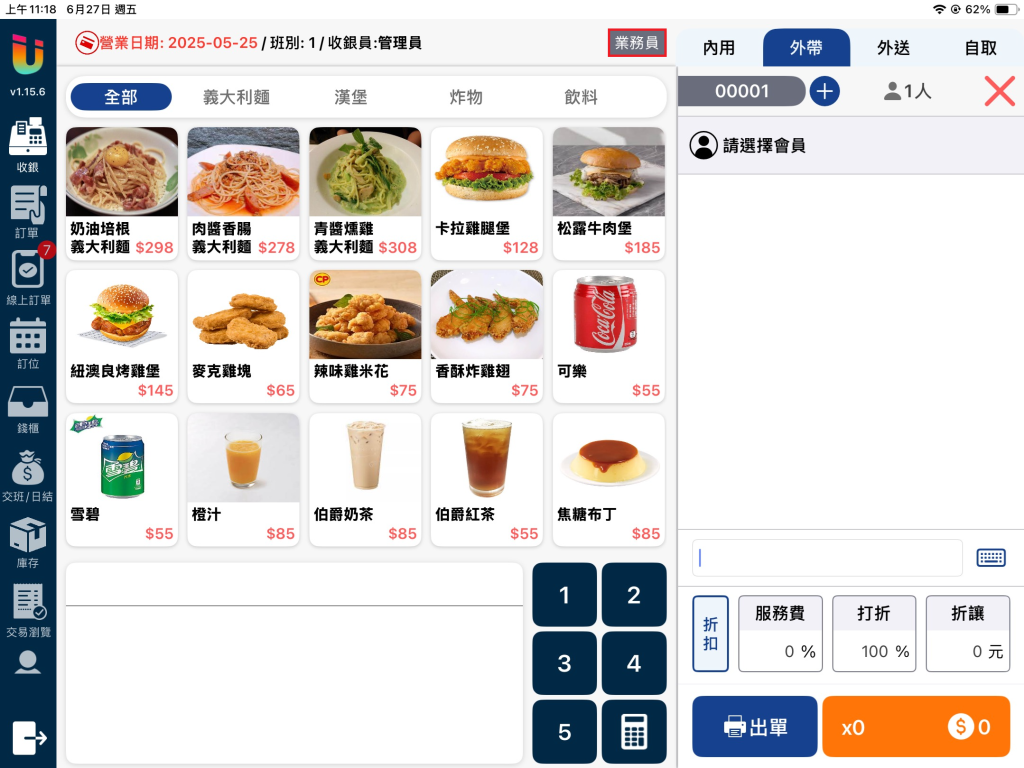
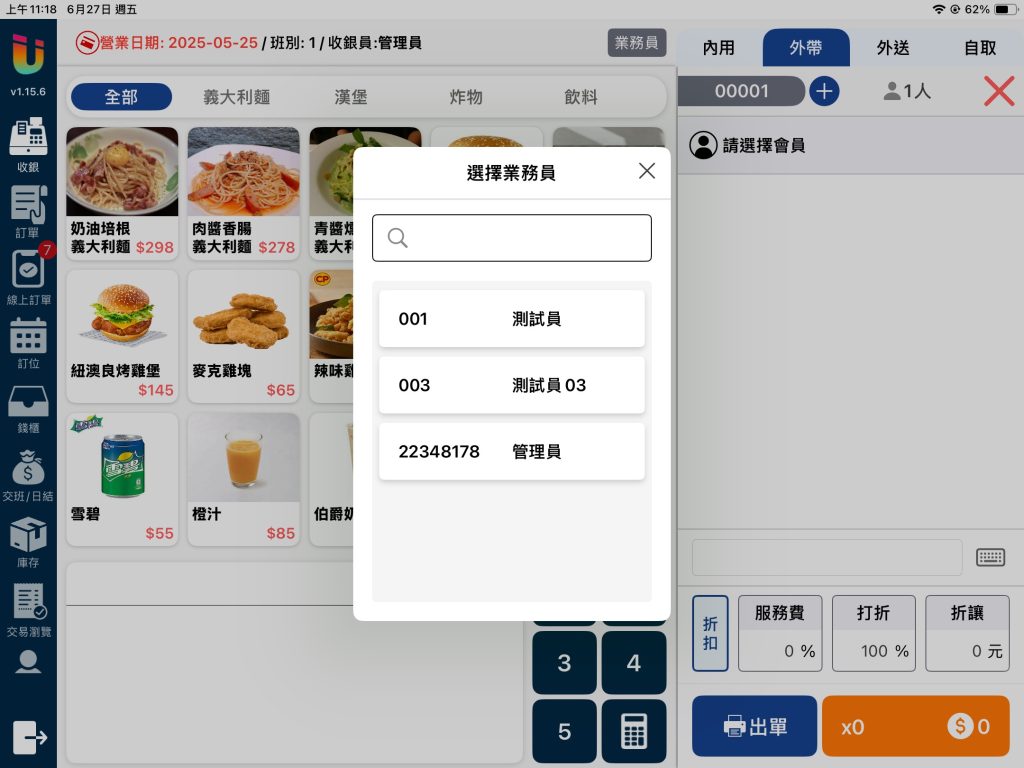
當 [業務員功能] 開啟時,於左方 [功能表] 點選 [設定],點擊該頁面 [收銀機] > [結帳] > [業務員必選] 可以要求每筆單據一定要選擇業務員才能進行結帳。
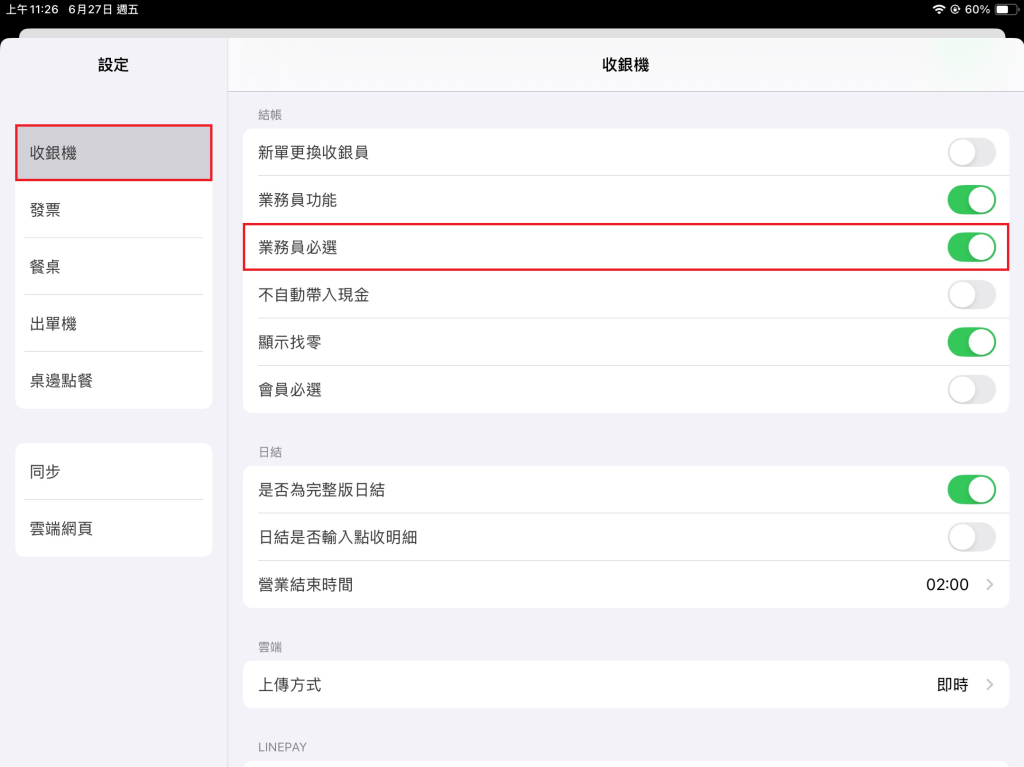
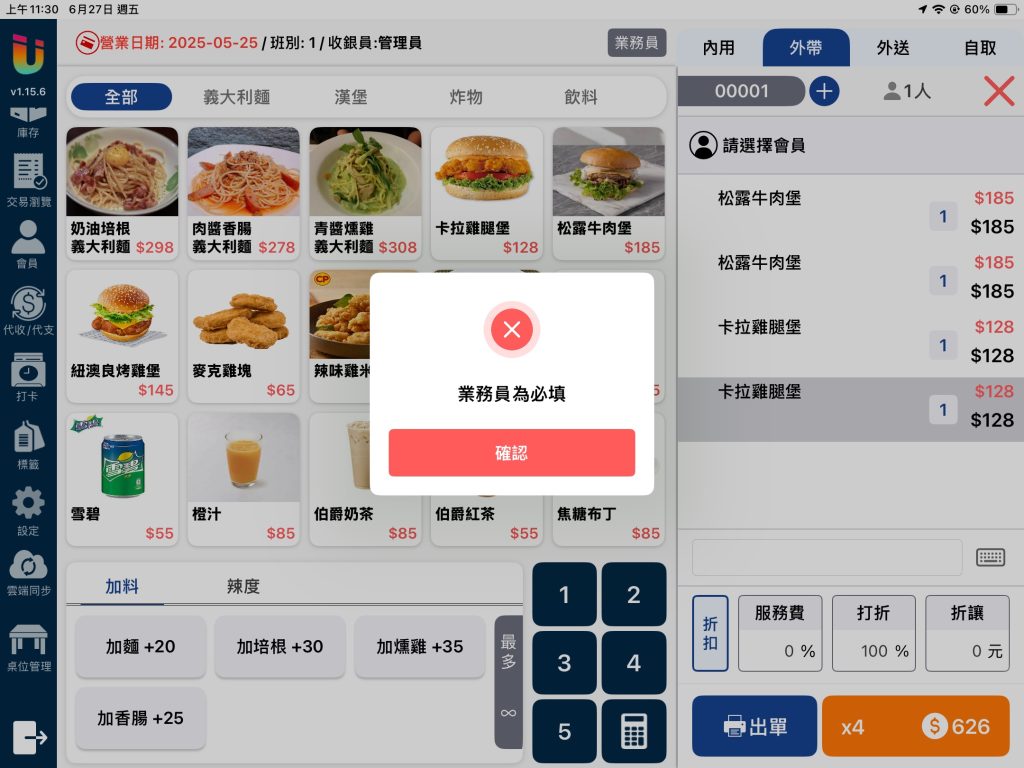
更換收銀員
除了直接登出再重新登入以外,於 [點餐介面] 點擊上方 [收銀員] 處也可進行收銀員更換。
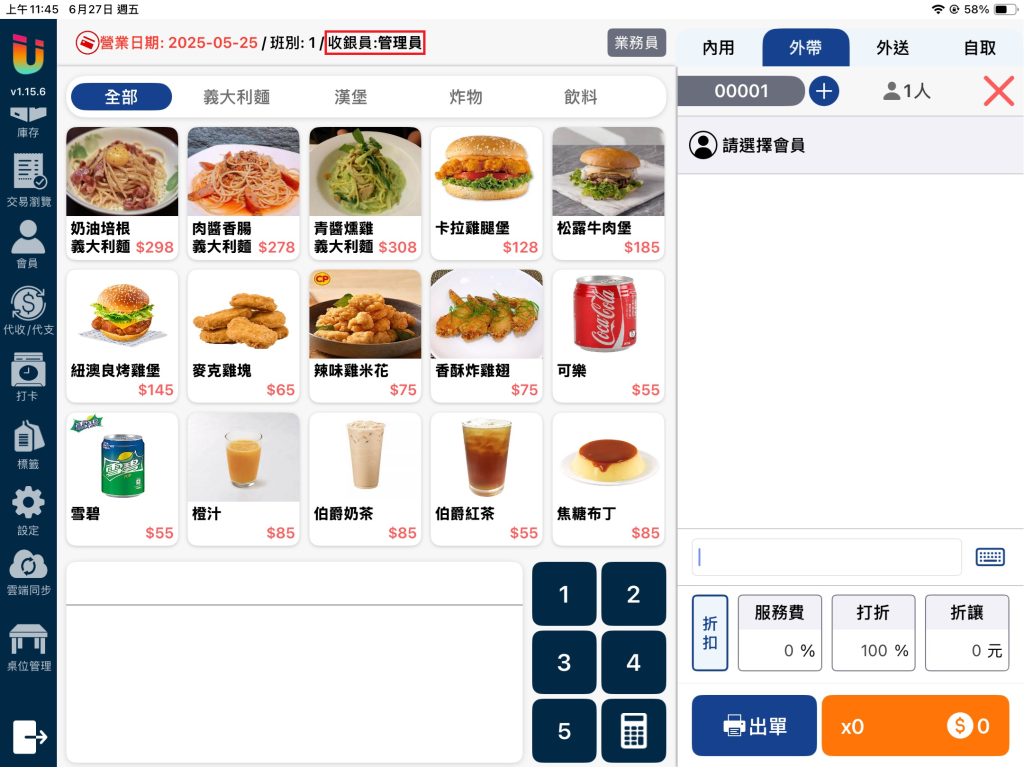
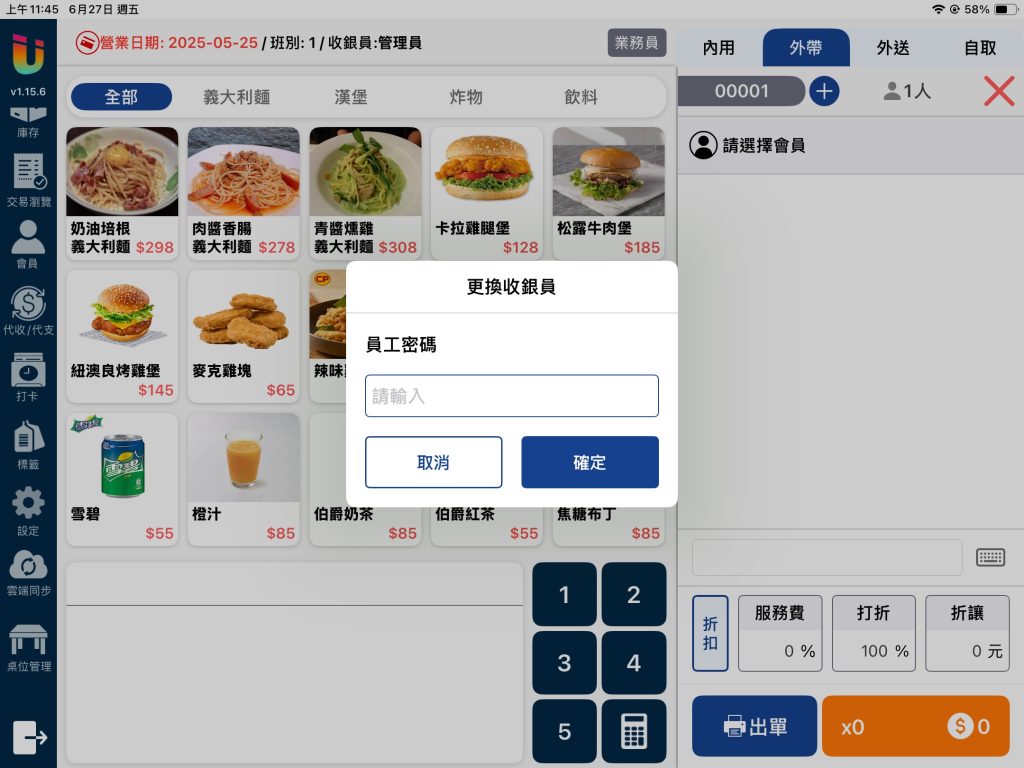
於左方 [功能表] 點選 [設定],點擊該頁面 [收銀機] > [結帳] > [新單更換收銀員] 可以要求每次 [開立新單] 時都強制要求重新登入收銀員。
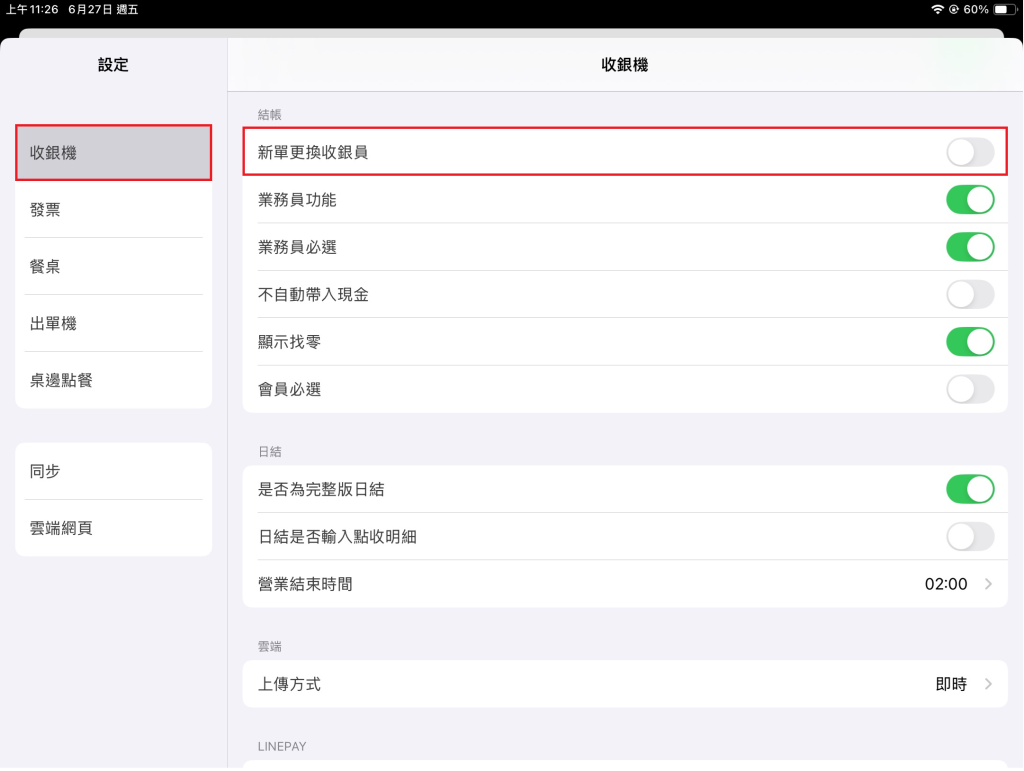
結帳要求會員必選
於左方 [功能表] 點選 [設定],點擊該頁面 [收銀機] > [結帳] > [會員必選] 可以要求單據必須帶入會員才可結帳。